 Сегодня мы расскажем о том, как перепрошить Андроид-смартфон или планшет через компьютер, ноутбук или прямо с флешки при помощи системного Recovery. Сразу отметим, что это не слишком простая задача. Так что, если вы не «дружите» с компьютером хотя бы на базовом уровне, не советуем лезть в дебри прошивки.
Сегодня мы расскажем о том, как перепрошить Андроид-смартфон или планшет через компьютер, ноутбук или прямо с флешки при помощи системного Recovery. Сразу отметим, что это не слишком простая задача. Так что, если вы не «дружите» с компьютером хотя бы на базовом уровне, не советуем лезть в дебри прошивки.
Зачем это нужно?
 Прошивка – это замена существующего программного обеспечения, в которое входит сама операционная система Android и программное обеспечение для нее. Причем прошивка может быть разной. Например, мы можем обновить ОС через так называемый OTA (Firmware Over The Air или «Программное обеспечение по воздуху»). В данном случае загружается и автоматически устанавливается официальная версия ПО.
Прошивка – это замена существующего программного обеспечения, в которое входит сама операционная система Android и программное обеспечение для нее. Причем прошивка может быть разной. Например, мы можем обновить ОС через так называемый OTA (Firmware Over The Air или «Программное обеспечение по воздуху»). В данном случае загружается и автоматически устанавливается официальная версия ПО.
Также есть возможность установки другой прошивки, используя ПК или рекавери. Данный вариант предусматривает гораздо более широкий выбор систем для установки. К примеру, это может быть CyanogenMod или Google Pixel. Но такое ПО уже не будет официальным, что приведет к потере гарантии и нарушению безопасности устройства.
Так или иначе, вы вольны делать со своим телефоном все что угодно. Тем более что полезных функций и нововведений процесс прошивки дает очень много. Сегодня вы убедитесь в этом воочию. Мы покажем, как прошить Android-телефон на примере нашего «подопытного» Xiaomi Redmi Note 4x, компьютера под управлением Windows 10 и TWRP Recovery.
Правила прошивки
Перед тем как переходить к подготовке и непосредственно самой прошивке, следует учесть несколько важных моментов:
- обязательно поищите пошаговую инструкцию для чайников по перепрошивке именно вашего телефона. Дело в том, что каждый смартфон под управлением ОС Андроид прошивается по-своему. Мы покажем лишь мануал для китайского Xiaomi;
- никогда не загружайте драйвера, прошивальщики или сами прошивки с подозрительных сайтов. Берите новые ROM (образы) только с официальных источников или проверенного временем форума 4PDA;
- зарядите телефон на 100%. Если в процессе прошивки у аккумулятора закончится емкость, устройство выключится, а ОС окажется поврежденной. В результате восстановить ее будет гораздо сложнее (в некоторых случаях вообще невозможно);
- используйте только оригинальный USB_шнур, который покупали вместе с телефоном. Также избегайте подключения кабеля к фронтальной панели ПК.
Важно! Внимательно читайте инструкции. Все действия вы производите на свой страх и риск. Если что-то пойдет не так, вместо новой прошивки и массы полезных функций вы получите «кирпич» в красивом корпусе.
Бекап данных
Переходим к одному из самых важных этапов подготовки к прошивке. Нам нужно сохранить все данные, которые включают в себя фотографии, музыку, видео, телефонные номера, записи календаря и т. д. Ведь после обновления Андроид в большинстве случаев все это будет удалено.
Итак, для того чтобы резервировать контакты, СМС, события календаря и т. д. нужно настроить синхронизацию с Google. Мы покажем, как это делается на примере того же Сяоми. Вы же действуйте по аналогии.
- Переходим к настройкам смартфона (для этого опустите шторку уведомлений или перейдите в меню приложений).
- Выбираем пункт синхронизации.
- Тапаем по плитке Google.
- Как видим, некоторые данные сейчас не синхронизированы, в том числе это контакты. Давайте обновим записи. Для этого в нашем случае нужно нажать кнопку «Еще».
- Далее жмем по обозначенному ниже пункту меню.
В результате все записи были выгружены на сервера Google и теперь при перепрошивке Андроид мы их не потеряем.
Также существуют специальные программы для создания резервных копий, например, Titanium Backup.
Что касается фото, музыки и видео, то тут все проще. Копируйте важные данные на карту памяти или компьютер через шнур. Также убедитесь в том, что вы помните пароли от различных программ, например, социальных сетей. Как только все файлы будут сохранены, переходим к следующему шагу.
Прошиваем Android-смартфон
Настал черед самой прошивки. Для тех, кто не читает статью полностью, напомним: каждый Android-телефон прошивается по-разному – если на устройство «залить» не подходящие для него ПО или ОС, вы рискуете испортить гаджет порой без возможности восстановления. Мы показываем, как прошить телефон Xiaomi Redmi Note 4x (символ «x» – означает, что девайс работает на процессоре Qualcomm, а не MTK).
Разблокировка загрузчика
 Системный загрузчик (Bootloader) – это небольшая область памяти, которая отвечает за старт самой ОС (аналог MBR в Windows). Данный загрузчик является залогом безопасности вашего Андроид. Именно после его разблокировки злоумышленники могут с легкость получить доступ к любым данным при краже или утере устройства. Это самый главный минус неофициальных прошивок. Хотя после установки сторонних ОС загрузчик можно вновь заблокировать.
Системный загрузчик (Bootloader) – это небольшая область памяти, которая отвечает за старт самой ОС (аналог MBR в Windows). Данный загрузчик является залогом безопасности вашего Андроид. Именно после его разблокировки злоумышленники могут с легкость получить доступ к любым данным при краже или утере устройства. Это самый главный минус неофициальных прошивок. Хотя после установки сторонних ОС загрузчик можно вновь заблокировать.
Так вот, для того чтобы мы могли прошить телефон, нам тоже понадобится разблокировать загрузчик. В некоторых телефонах сделать это очень просто (Samsung напрямую прошивается программой Odin), в других – гораздо сложнее. Например, в случае с Xiaomi нужно обязательно делать запрос на официальном сайте под предлогом того, что вы дизайнер (работаете над новыми темами для Сяоми) или разработчик (тестируете ПО). В случае если доступ будет одобрен, вы получите сообщение об этом и сможете вскрыть загрузчик телефона.
Прошивка
Прошить Андроид можно по-разному. Существует 3 основных варианта:
- обновление ПО «по воздуху» (OTA). Автоматическая загрузка и установка новых версий программ и самой операционной системы в рамках поддержки разработчиками;
- прошивка при помощи ПК или ноутбука. Таким способом можно устанавливать, как официальные ромы, так и любые кастомные прошивки;
- использование Recovery. При помощи специального PreOS-режима можно инсталлировать любые ROM, хранящиеся в памяти телефона или на карте памяти.
Рассмотрим каждый из вариантов по порядку.
Штатное обновление
Начнем с самого простого – обновления Андроид до последней версии. Важно понимать, что в зависимости от модели телефона и версии ОС расположение пунктов меню и их названия могут отличаться.
- Переходим к настройкам устройства, тапнув по шестеренке.
- Далее идем к разделу «Обновление системы».
- Выбираем пункт меню «О телефоне».
- Тут следует нажать кнопку проверки новых версий, если, конечно, процесс не запустится автоматически.
В нашем случае установлена последняя версия Android. Если у вас будут найдены материалы для обновления, просто подтвердите их инсталляцию. Телефон загрузит данные и, перезагрузившись, установит их.
Через компьютер
Данный метод уже можно считать «настоящей» прошивкой, и сначала нам потребуется разблокировать тот самый загрузчик. О том, как получить разрешение в случае с Сяоми, мы писали в одной из своих статей. Инструкции для своих гаджетов можете посмотреть на сайте 4PDA.
Итак, начнем с разблокировки системного загрузчика (разрешение от Xiaomi получено):
- Скачиваем и устанавливаем на компьютер/ноутбук программу Mi Flash Unlock с известного форума. Выключаем телефон, одновременно зажимаем кнопки [knopka]Громкость -[/knopka] и [knopka]Питание[/knopka]. И ждем, пока гаджет будет переведен в FASTBOOT-режим.
- Устанавливаем драйвер смартфона, запускаем Mi Flash Unlock и подключаем телефон к компьютеру через шнур. На первом этапе принимаем лицензию программы, нажав отмеченную на скриншоте кнопку.
- Вводим данные от Mi-аккаунта и жмем кнопку авторизации.
- Для начала разблокировки нам нужно нажать кнопку «Unlock».
- Появится небольшое окошко, котором нас предупреждают о том, что если мы откроем доступ к загрузчику, наше устройство станет уязвимым для вирусов, способных повредить его. Ждем окончания отсчета.
- Если вы читаете эти строки, значит не передумали. Жмите кнопку с надписью «Unlock anyway».
- Начнется процесс разблокировки, который состоит из верификации и, собственно, открытия загрузчика.
- В результате вы увидите сообщение об успешном завершении. Жмем отмеченную кнопку.
После включения аппарата при старте ОС будет видна надпись «Unlocked».
После того как наш загрузчик разблокирован, можно переходить и к самой прошивке. Давайте рассмотрим, как она проходит:
- Мы будем использовать утилиту MiFlashPro. Скачайте ее, например, на 4PDA и установите на компьютер. Также нам потребуется и сама прошивка. Плюс данной утилиты в ом, что она сама загружает последние версии прошивок с официального сайта. Итак, снова переводим смартфон в FASTBOOT-режим и подключаем к USB. Перейдите во вкладку «ROM Packages» и в поисковом окошке начните писать название модели, после чего выберите нужный пункт из появившегося списка.
- Жмем кнопку, отмеченную на скриншоте, для того, чтобы обновить список доступных прошивок.
- Выбираем нужную версию, отмечаем ее флажком и жмем «Download».
- Переходим во вкладку «Downloading» и ждем окончания скачивания прошивки.
- Когда нужное ПО будет загружено, оно отобразится в соответствующем разделе.
- Для начала прошивки идем в раздел «Mi Flash».
- Напоминаем: в этот момент ваш телефон должен быть подключен в режиме FASTBOOT. Жмем отмеченную кнопку, чтобы программа смогла найти его.
- Выбираем образ прошивки, которую мы скачали, а также прошивочный режим и жмем «Flash».
Описание режимов прошивки:
- cclean all. Полная прошивка с удалением данных. Загрузчик остается разблокированным;
- save user data. Прошивка влияет только на системный раздел памяти, а ваши данные остаются не тронутыми. Загрузчик остается открытым;
- clean all and lock. Полная прошивка с удалением всех пользовательских файлов. Загрузчик блокируется.
- Процесс прошивки Андроид начался и был завершен. На это уходит примерно 5–10 минут. Телефон перезагрузится автоматически.
Готово! В ваших руках полностью прошитый смартфон.
Через Recovery
Существует еще один способ прошивки Андроид-телефона. Он заключается в использовании специального режима, который работает без загрузки основной операционной системы. Называется функция Recovery и может быть как стандартной, так и кастомной.
Рассмотрим пример установки TWRP и прошивку с его помощью новой версии Android 8 Oreo, взятой с Google Pixel:
- Изначально следует разблокировать загрузчик устройства. Как это делается, мы рассказали выше. Далее придется скачать и распаковать на наш компьютер папку с файлами, нужными для установки рекавери. Затем запускаем файл flash_and_boot.bat.
- Произойдет процесс записи Recovery в системный раздел. Когда он закончится, нажмите любую кнопку. Телефон перезагрузится в рекавери самостоятельно.
- Теперь нужно скачать ROM прошивки в формате zip и закинуть его в память телефона. После этого переходим к предварительной очистке. Тапаем по отмеченной иконке.
- Переходим к плитке «Выборочная очистка».
- Отмечаем флажками все пункты, кроме внутренней памяти пользователя, затем передвигаем ползунок.
- Ожидаем завершения процесса очистки Андроид.
Внимание: данное действие полностью удалит имеющуюся операционную систему. Прежде чем приступить, убедитесь, что у вас есть рабочий ROM другой прошивки.
- Переходим в главное меню Recovery и жмем плитку установки.
- Выбираем заблаговременно загруженный ROM прошивки.
- Для начала прошивки передвигаем ползунок вправо.
- Стартовал процесс прошивки. Ждем его завершения.
- Если ваша прошивка по умолчанию не имеет сервисов Google, их нужно прошить отдельно. Для этого загрузите гапсы со специального сайта, поместите их в память телефона и установите так же, как и саму ОС.
Внимание! Выбирайте Google Apps в соответствии с разрядностью вашего процессора, его архитектурой и версией Android.
- Выбираем файл, тапнув по названию, и устанавливаем его.
- В завершение переходим к пункту перезагрузки, чтобы запустить новую систему.
В результате на нашем китайском Xiaomi Redmi Note 4x установлена прошивка от Google Pixel.
Также имеются все нужные Гугл Сервисы, включая Плей Маркет.
Ну и, конечно же, это последняя версия Android 8.1 Oreo.
TWRP – не единственное кастомное рекавери. Существуют и другие варианты, например, CWM Recovery.
В результате вы знаете, как прошить свой Андроид-смартфон и через кастомное Recovery. Давайте погорим о том, как быть, если устройство не загрузилось.
Если телефон не запускается
Порой бывает так, что телефон после перепрошивки попросту не включается. Он может вообще не реагировать на кнопки или зависнуть на логотипе запуска. Если это произошло, попробуйте прошить официальный ROM через компьютер. Естественно, такой вариант возможен, если Андроид хотя-бы переходит в FASTBOOT.
Опять же, это касается именно Сяоми. В случаях с другими гаджетами, например, Леново, Престижио, HTC, Самсунг, ZTE или Флай, все может быть совсем иначе. В любом случае, для того чтобы исключить или хотя бы минимизировать возможность поломки телефона, нужно внимательно следовать инструкции именно для вашей модели и скачивать прошивки с программами только из проверенных источников.
Заключение
На этом вопрос, как самостоятельно поменять прошивку на Андроид в домашних условиях, мы считаем закрытым. Если вам нужна какая-либо дополнительная информация, предлагаем написать об этом в комментариях. Только не нужно говорить о том, что что-то из нашей инструкции не работает. Мы делали скриншоты с реального устройства и у нас все прошло успешно.
Видеоинструкция
Также рекомендуем просмотреть тематическое видео, дополняющее рассматриваемый вопрос.


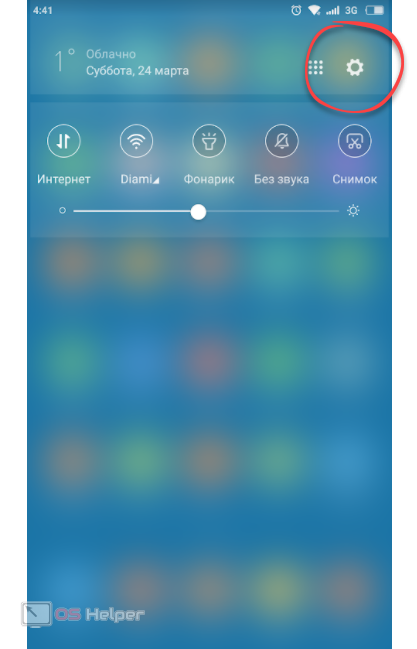
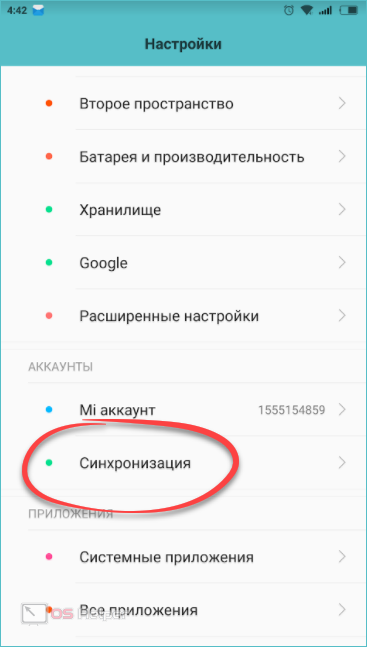
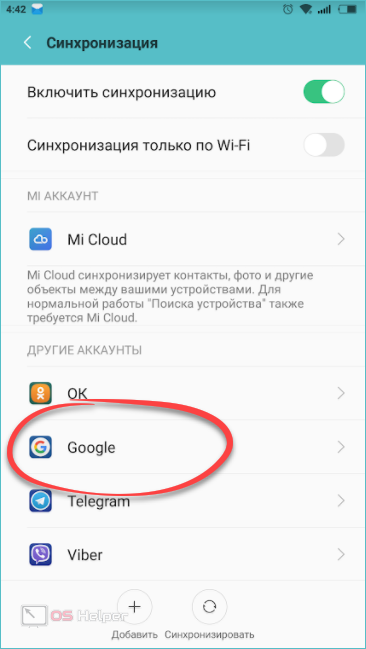
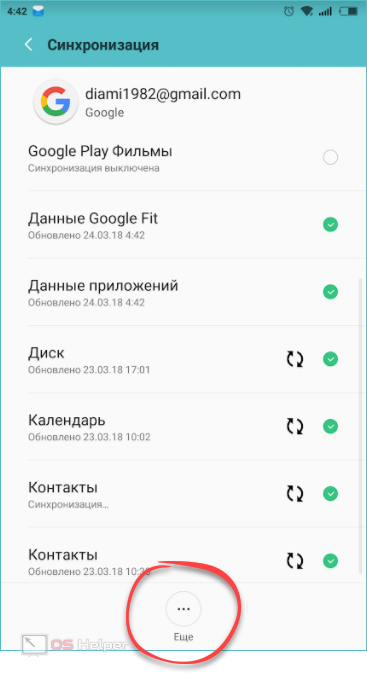
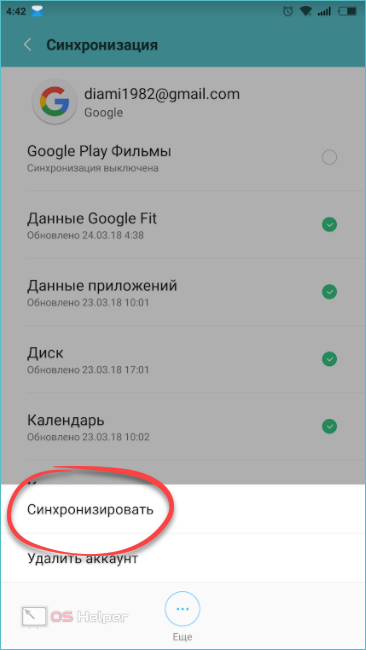
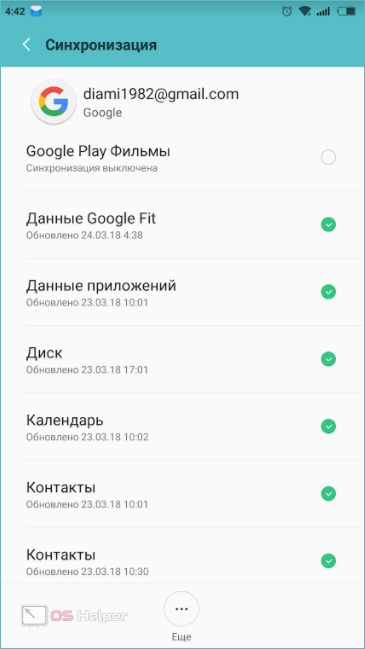
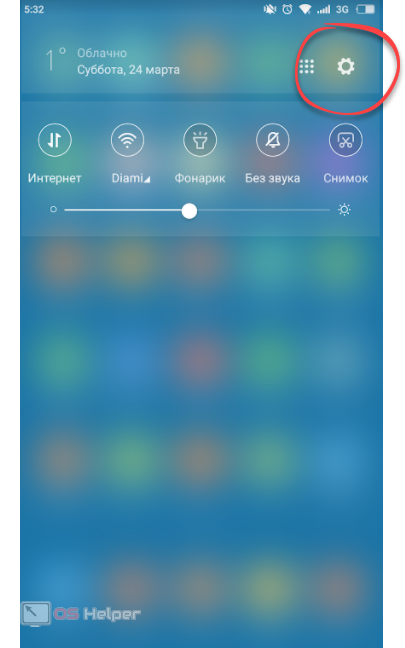
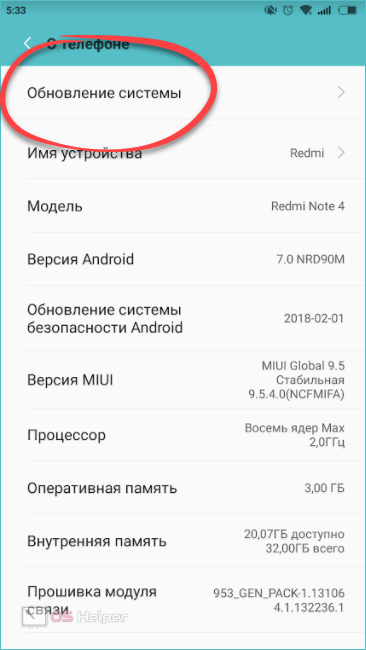
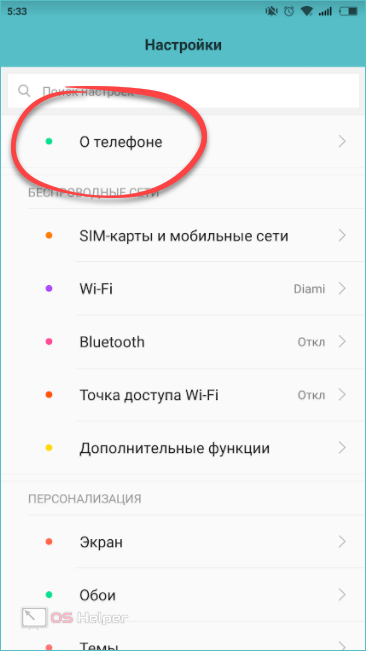


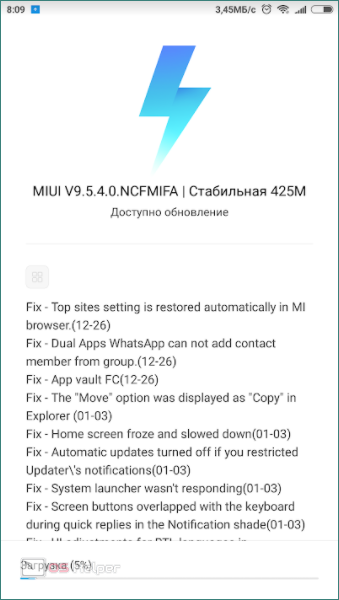
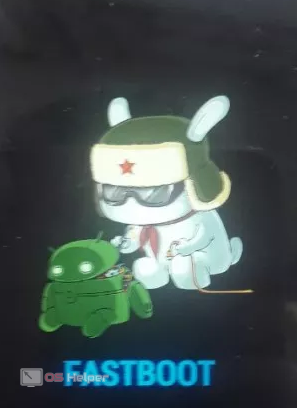
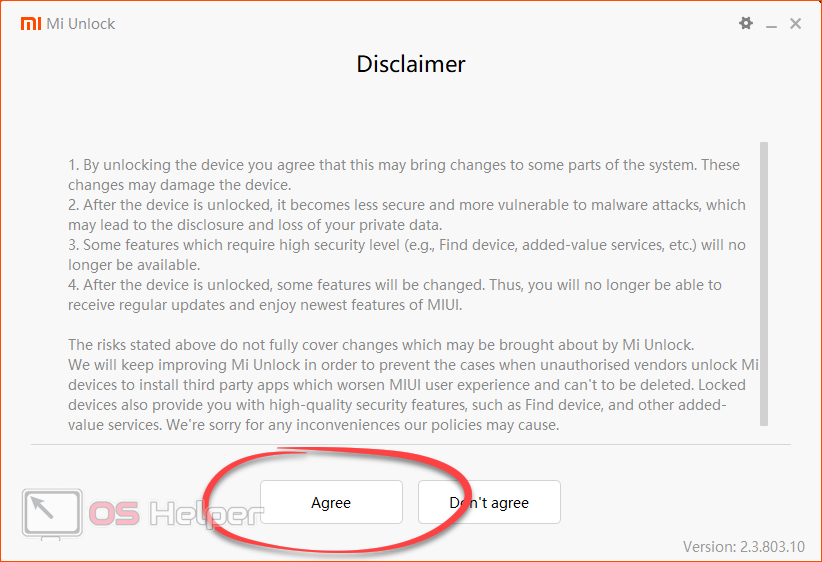

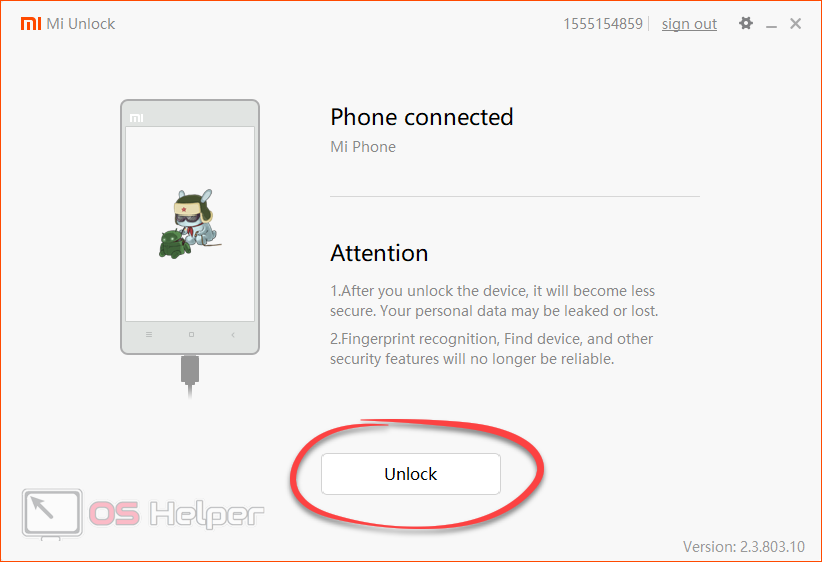
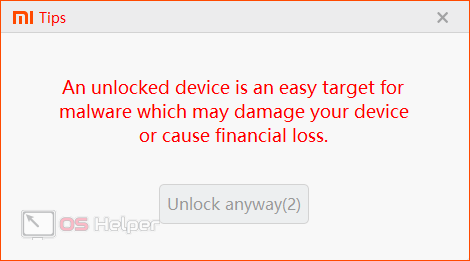
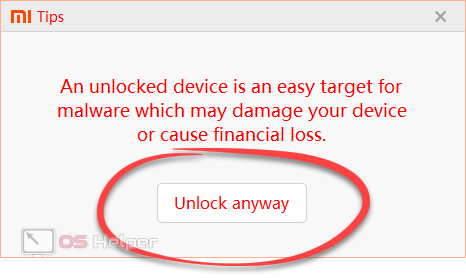
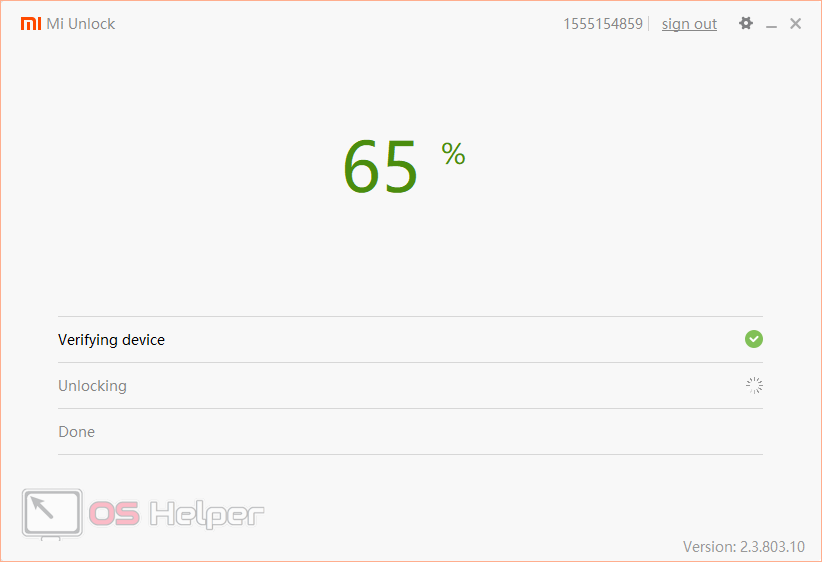
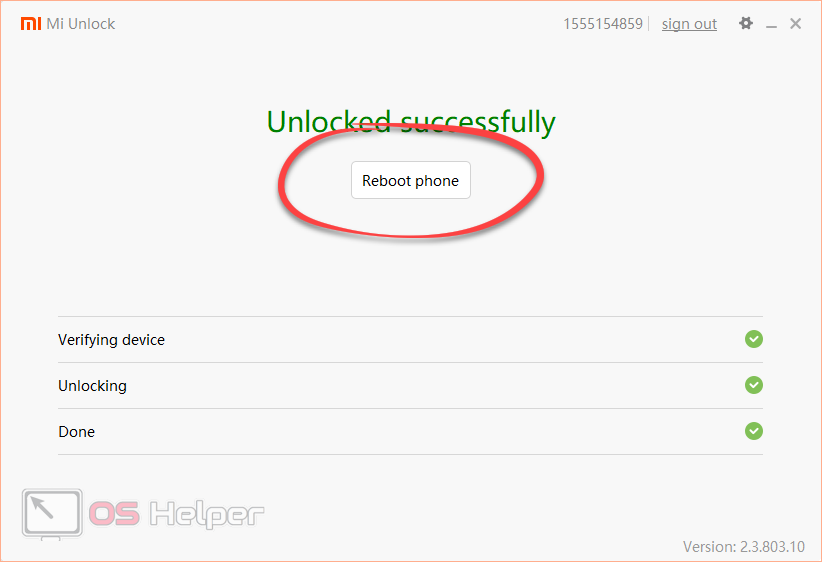
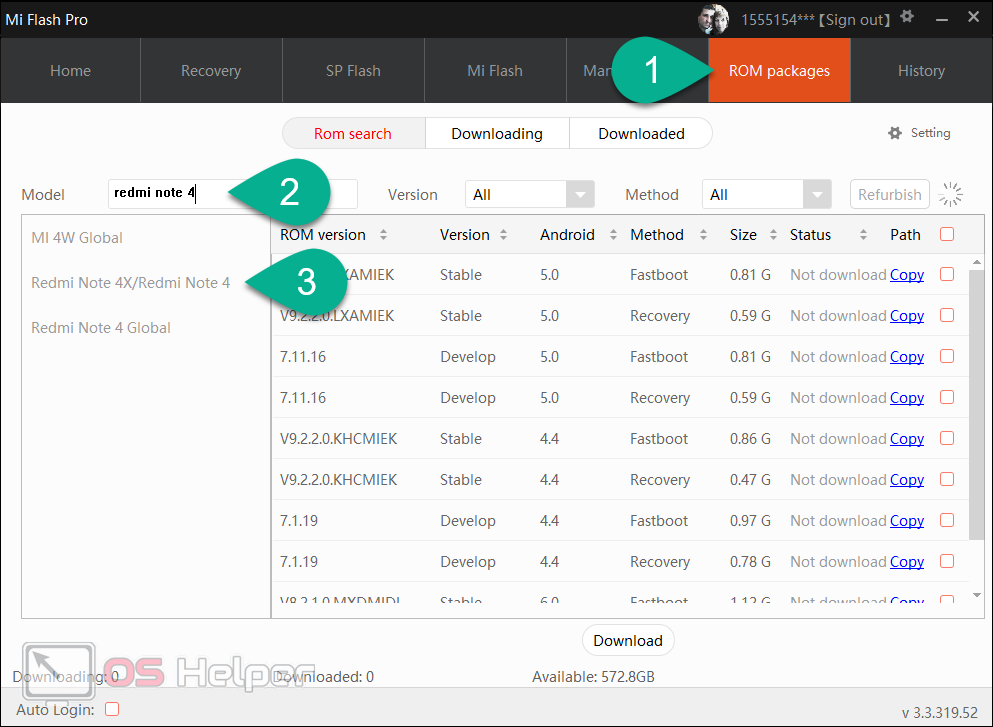
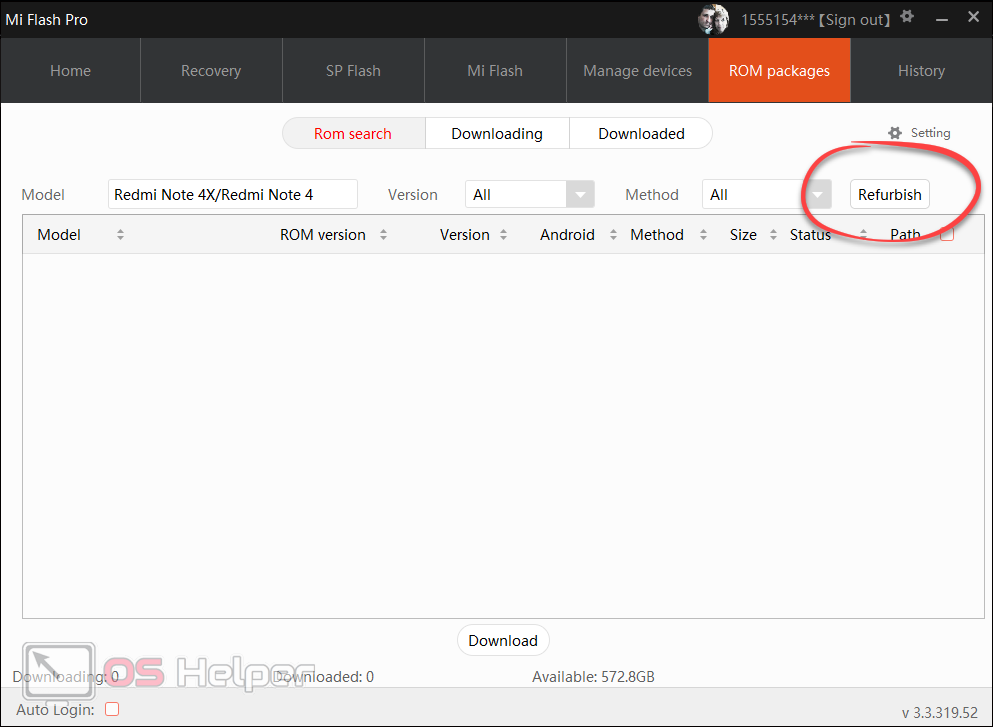
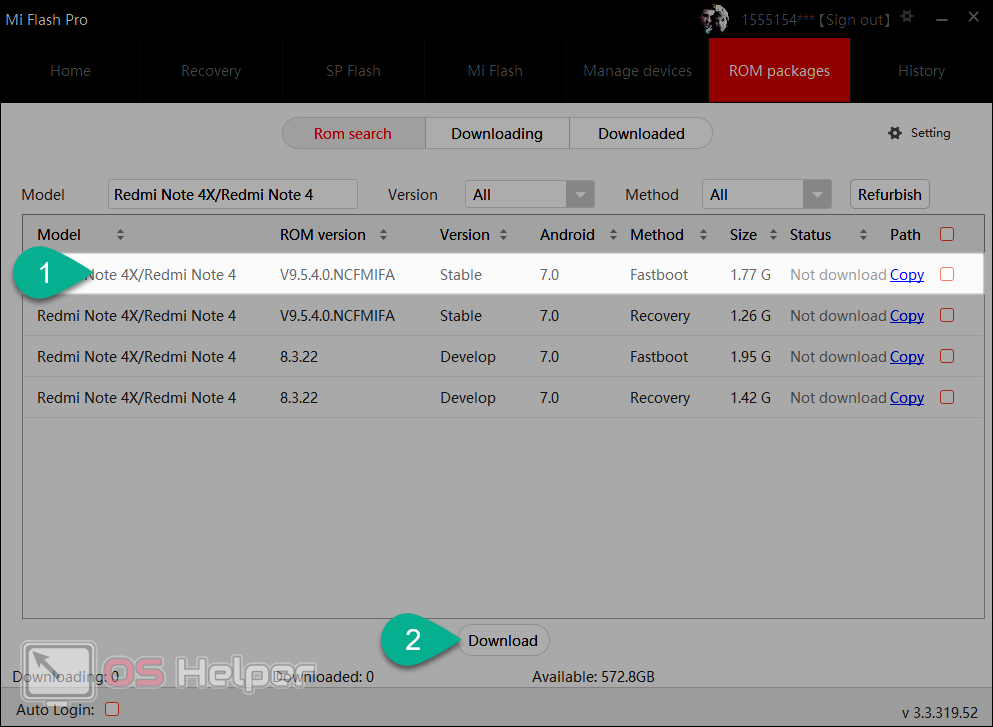
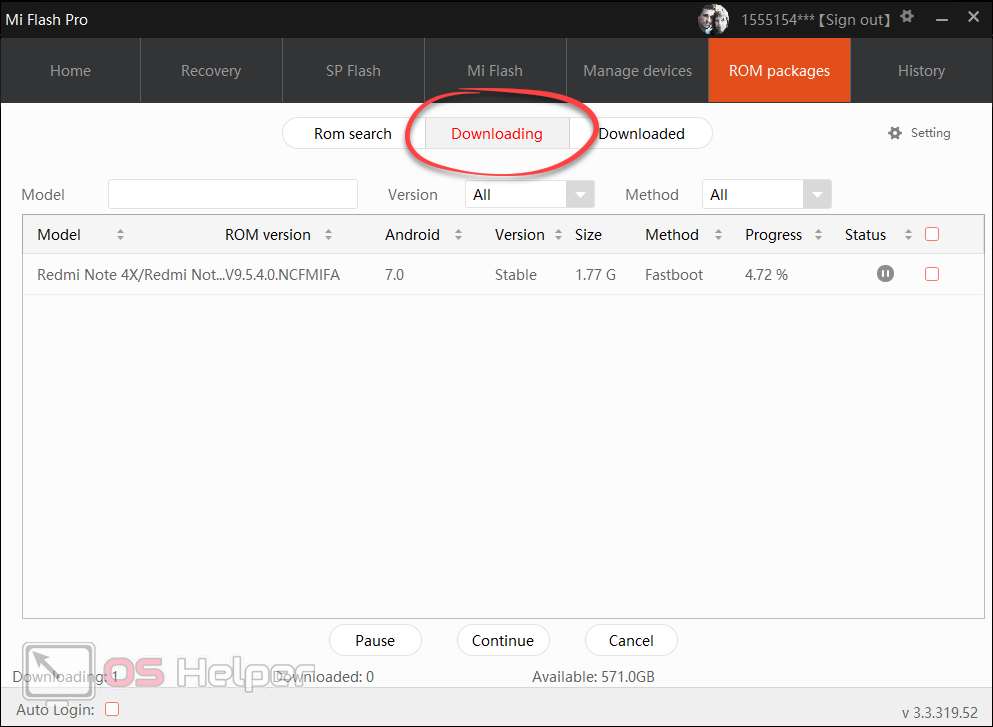
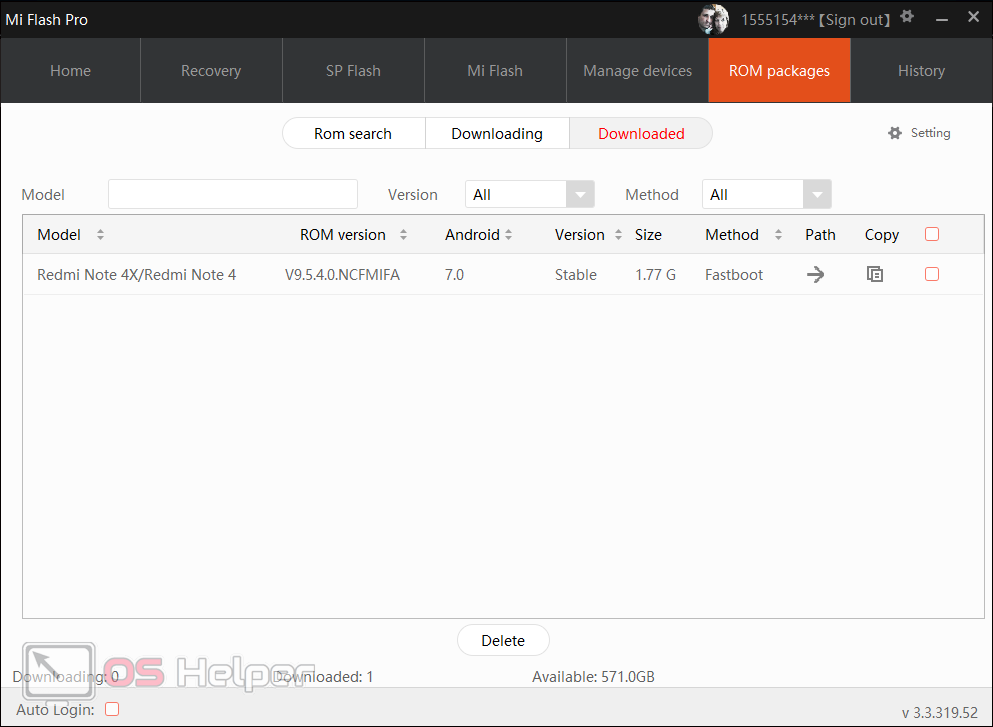
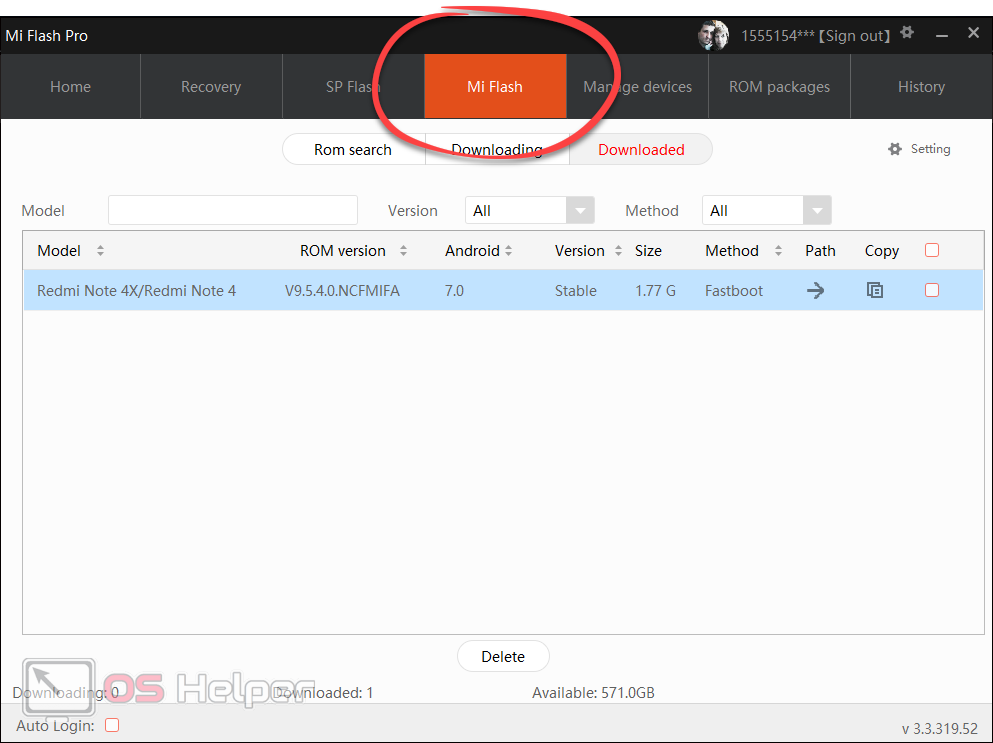

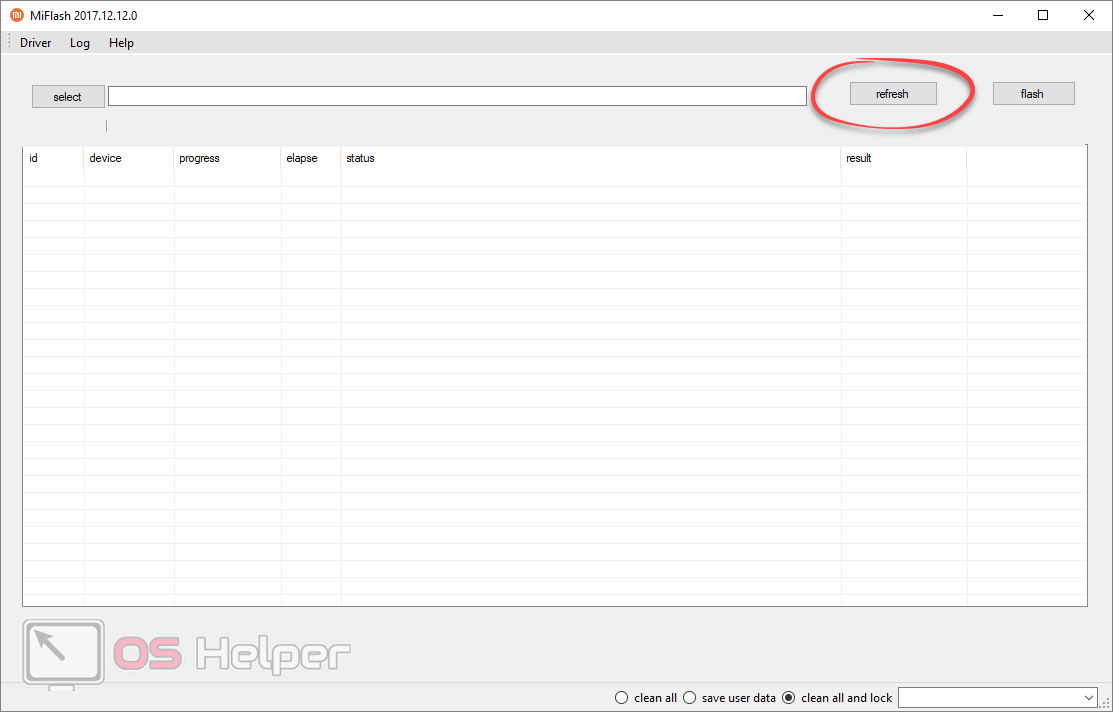
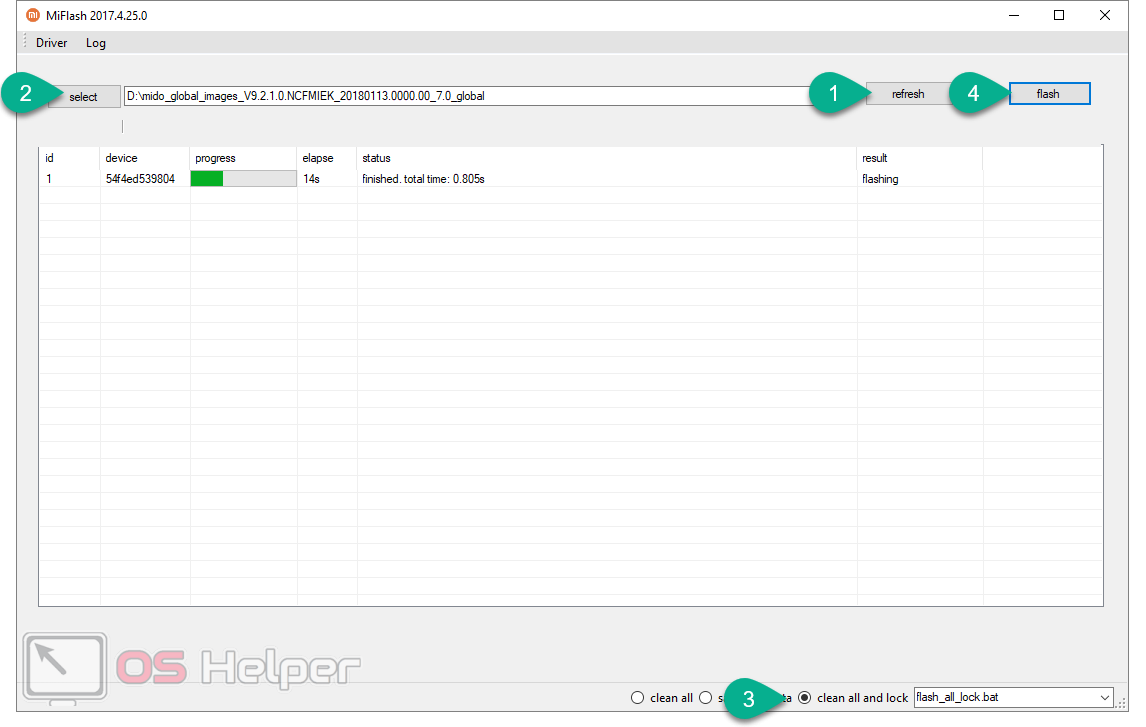
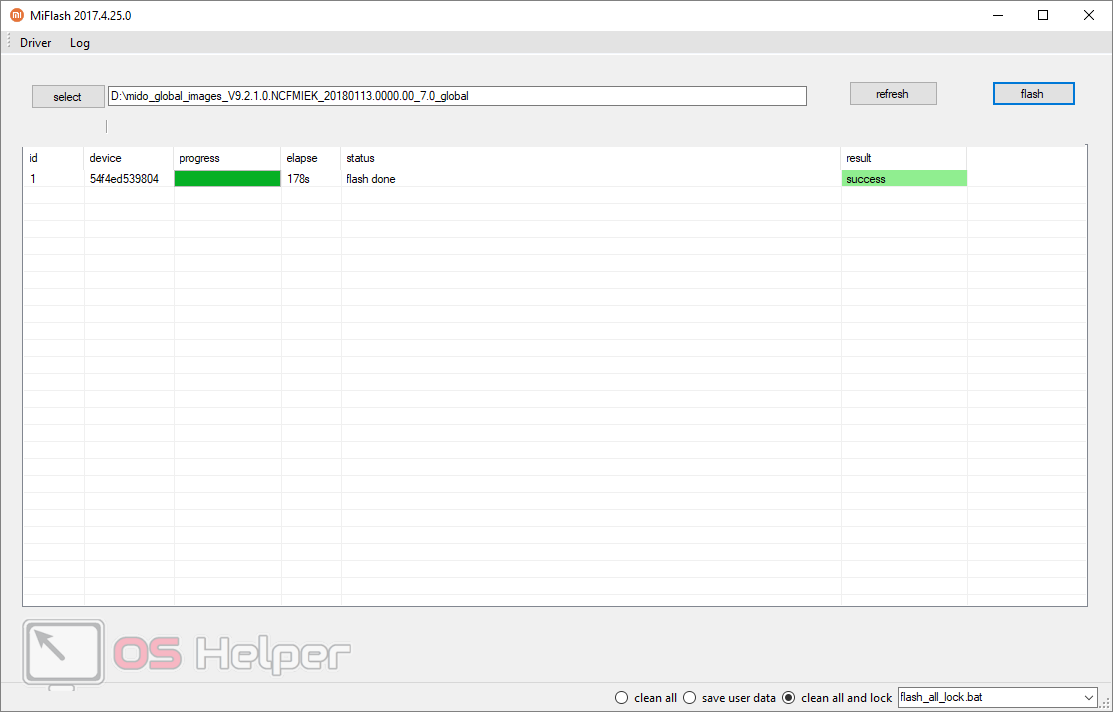
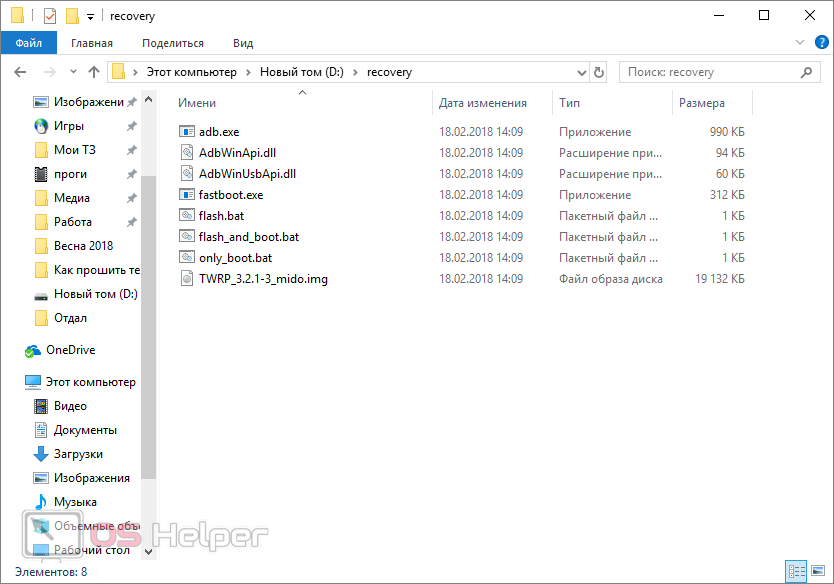
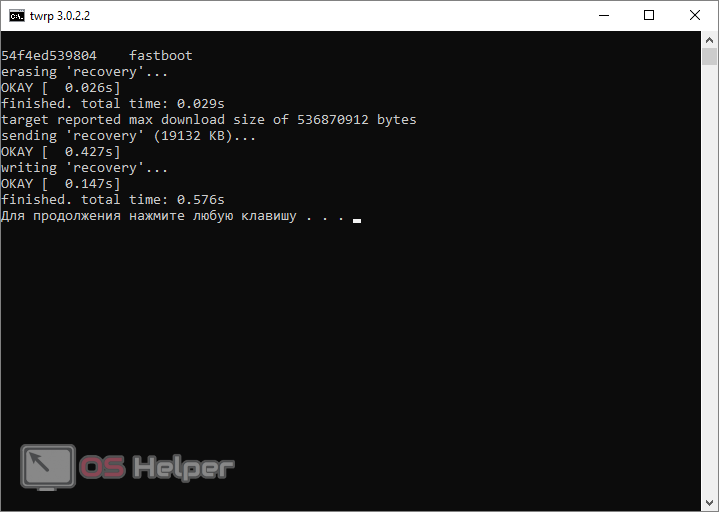
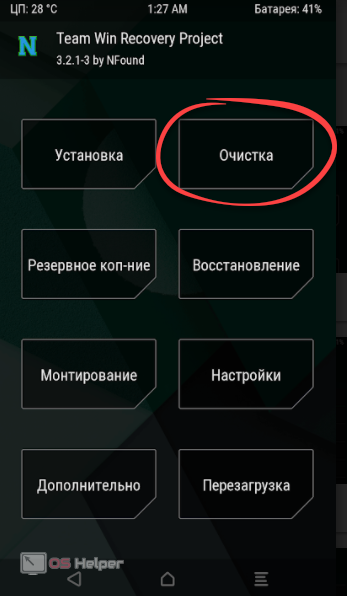
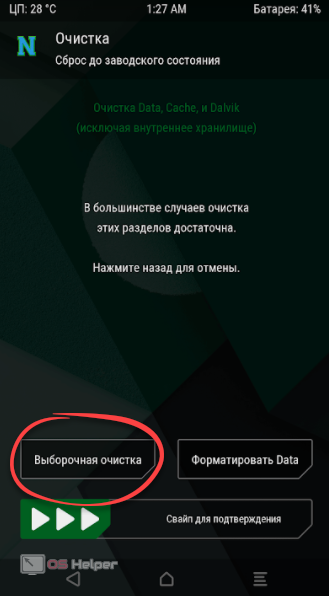
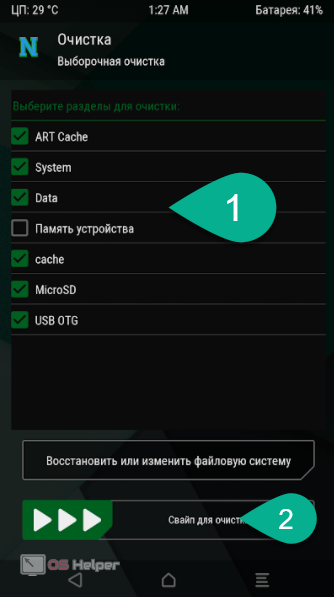

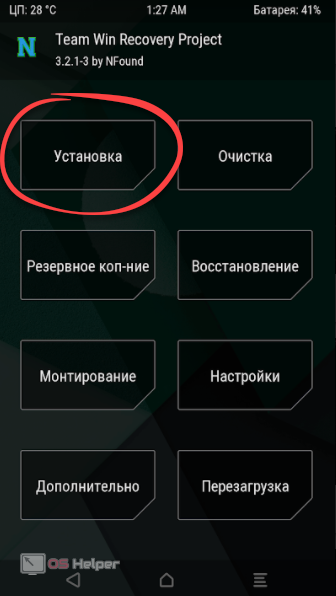
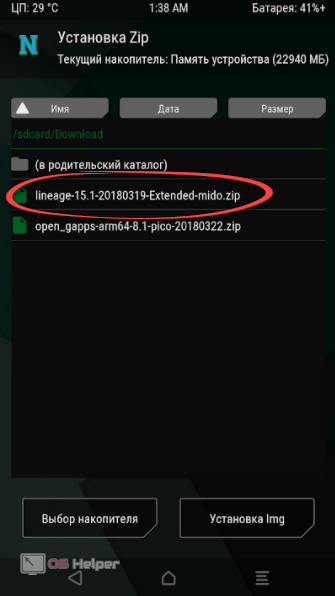
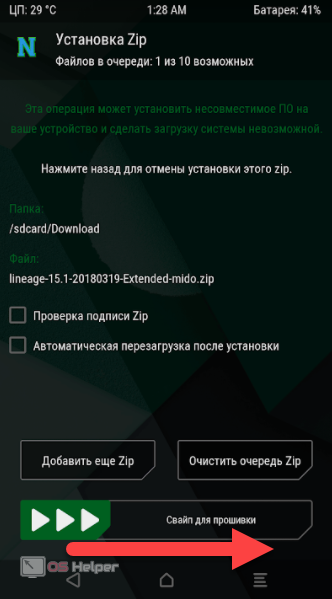
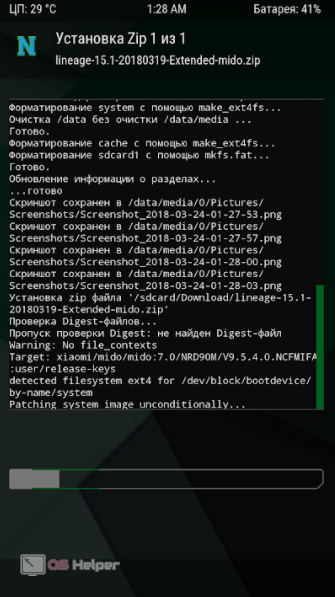
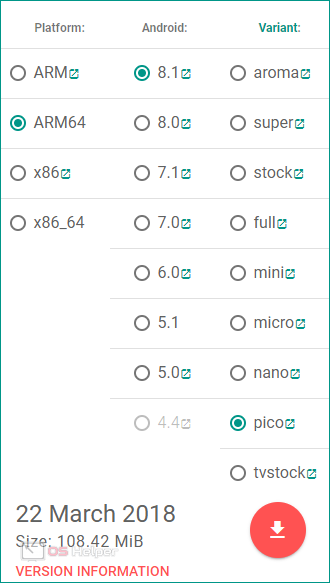
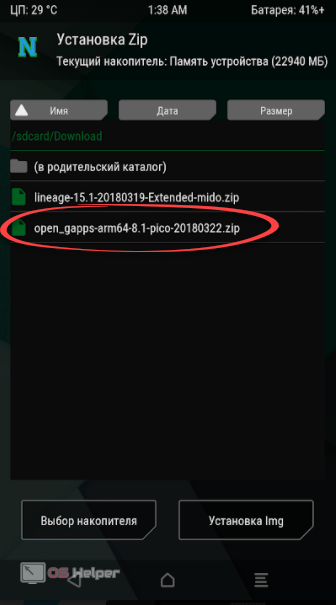
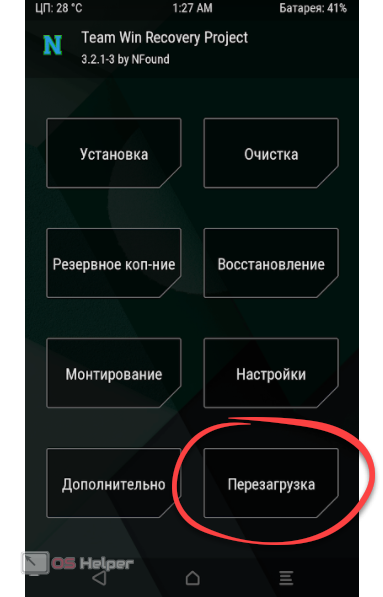
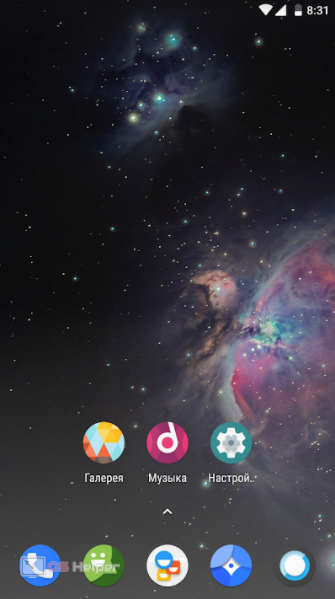
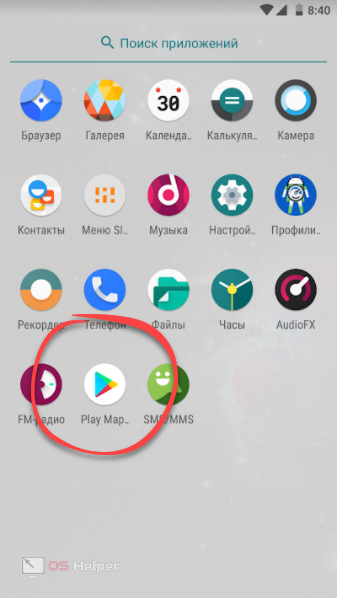
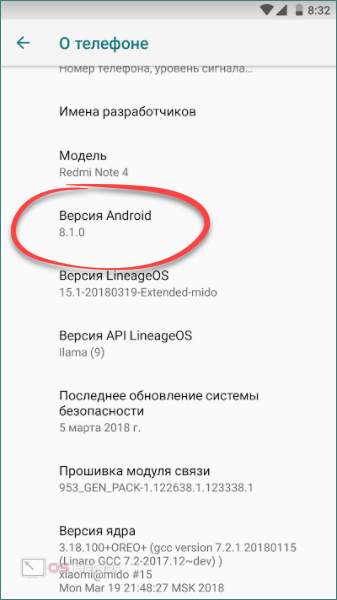









Я «чайник» со всеми из этого вытекающими — хотел как лучше и сбросил
настройки. Получилось. Удалил буквально всё. И ОСь, тоже. По совету самого аппарата с другого перенёс почту Гугла. А дальше никакого движения. Решил сделать прошивку (а что ещё), но возник вопрос — возможно ли это при стёртой ОС. Пожалуйста, пришлите ответ на
указанную почту. Ржать разрешается.